În această mică sesiune de instruire vă arăt cum să creați texte ca acesta cu inscripția „Germania” folosind câmpuri de culoare multicolore. O soluție rapidă, abordată cu competență în ceea ce privește formatele și mai precis formatele încorporate, astfel încât să nu trebuie să marcați fiecare literă în parte și să îi atribuiți o nouă culoare, deoarece acest lucru durează mult timp.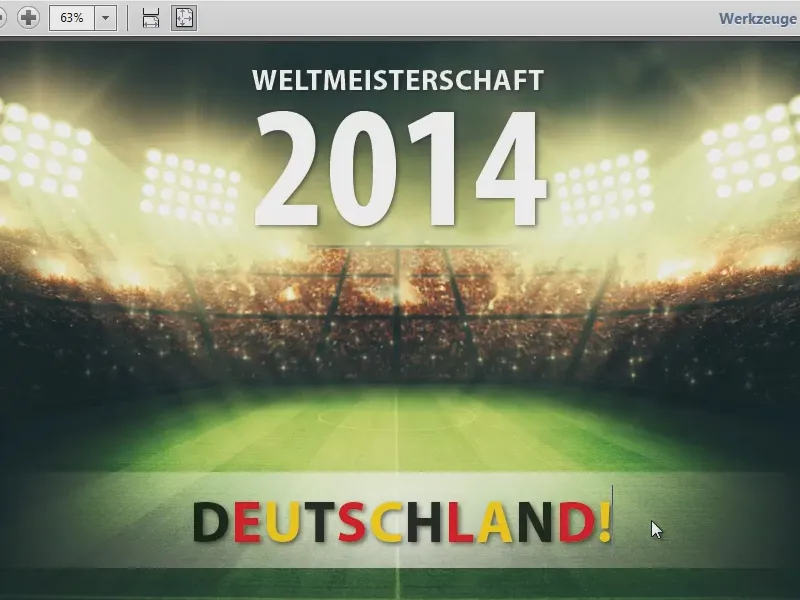
Pregătirea câmpului de text
Așadar, deschidem InDesign. Aici avem deja un fișier aproape finalizat. Înainte de toate, aș dori să subliniez că un text multicolor poate să nu îndeplinească cerințele estetice acum, dar nu despre asta este vorba, ci despre rezolvarea problemei.
În primul rând, trag un cadru dreptunghiular (1), îi atribui culoarea alb (2). Apoi, aplic un efect suplimentar din paleta de efecte (3): Margine gradient moale (4) și o setez în gradient radial (5).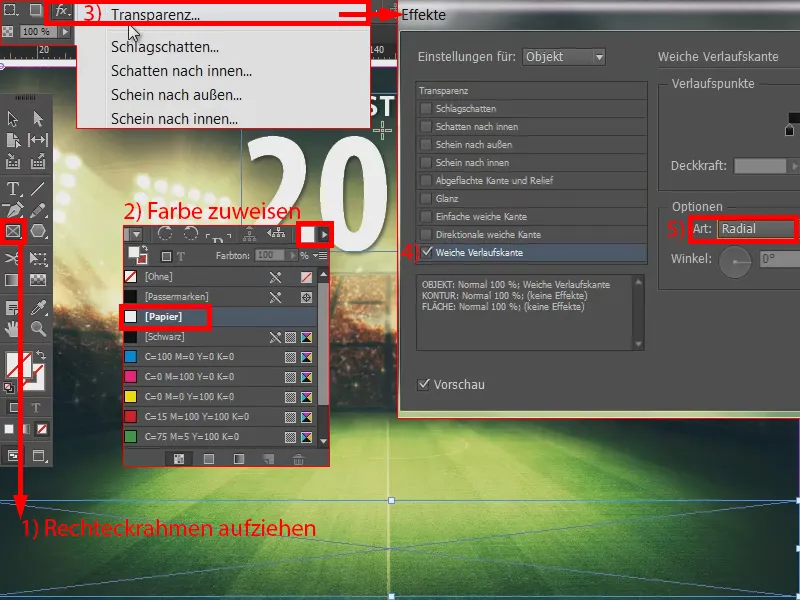
Acum trag un câmp de text (1). Acolo scriu: „Germania”. Stilul de scris este setat pe Myriad Pro, Bold și 50 pt. Toate literele cu majuscule și centrat o singură dată (2). Apoi fac dublu clic pe mânerul de redimensionare (3) și îl trag la poziția dorită. Astfel, textul este acolo. Acum procedăm astfel.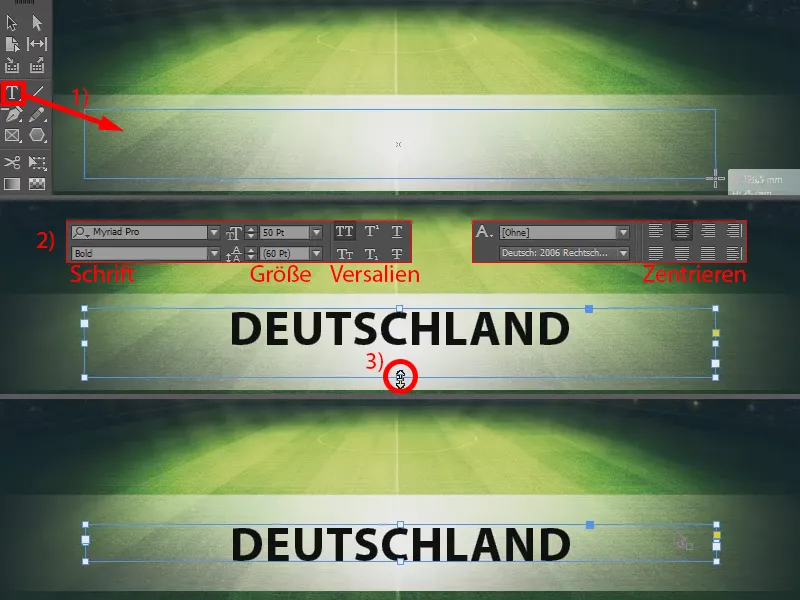
Creearea culorilor
În primul rând, trebuie să verificăm dacă avem toate câmpurile de culoare necesare. În paleta mea (1), avem negru, roșu, dar lipsește o nuanță de auriu. Unii folosesc tonul de galben în loc, dar acesta este un Yellow de 100 %, iar tonul auriu al steagului nostru nu este un Yellow de 100 %. Prin urmare, creez un câmp de culoare nou (2): Devine denumit câmpul numit Colza astfel: Cian este 0 %, Magenta este 12 %, Galben este 100 % și Negru este 5 % (2, 3, apoi 4). Acesta este tonul nostru de aur.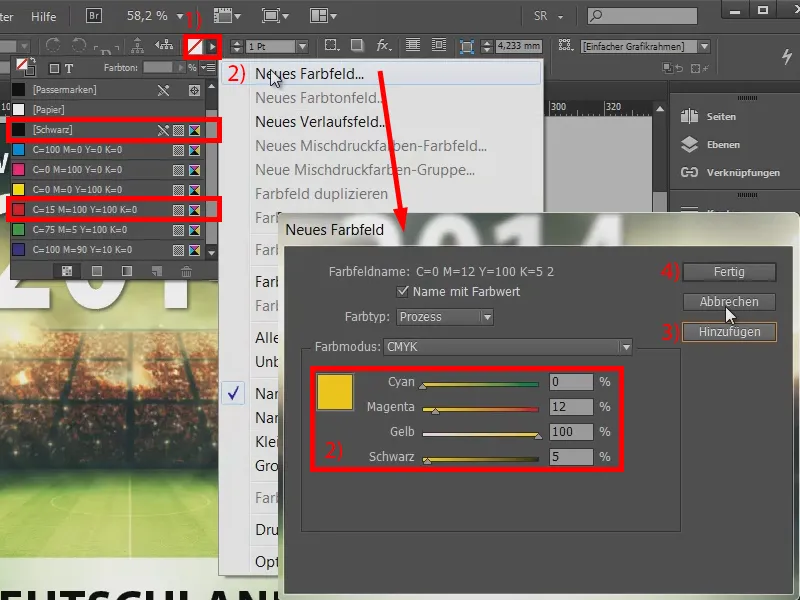
Definirea formatelor de caractere
În etapa următoare, trebuie să definim formate de caractere, adică pentru fiecare culoare pe care dorim să o folosim, un format de caracter distinct. Deci deschidem paleta de formate de caractere (1) și creăm un format de caracter nou (3 și 4) prin meniul contextual (2).
Să începem cu culoarea neagră (denumirea în 5). Aici adăugăm sub Culoare de caracter (6) doar tonul de culoare [Negru] (7) și confirmăm cu OK. Repetăm această procedură pentru roșu (8) și aur (9) – pentru acestea pur și simplu repetăm pașii 1 până la 7 și atribuim culoarea corespunzătoare.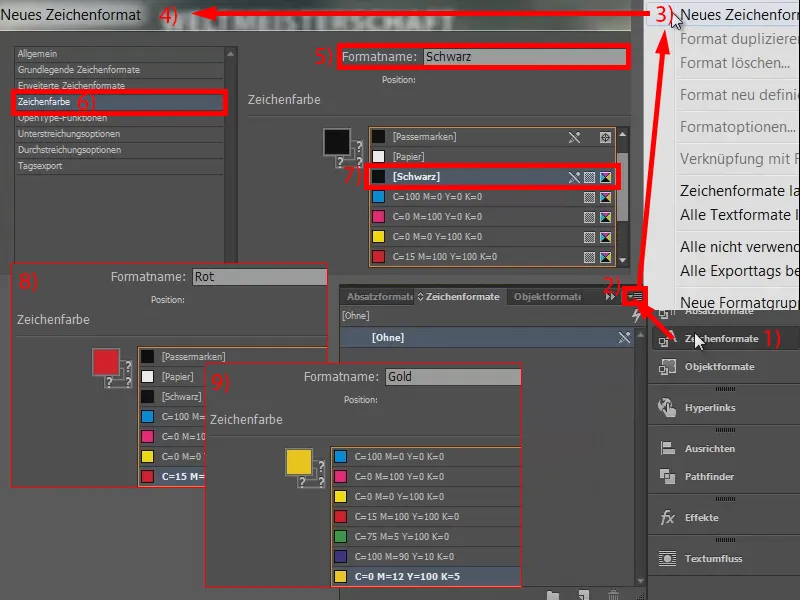
Formate încorporate
Acum avem formate de caractere (1). Acum va fi foarte simplu: Navigați la formate de paragraf (2), marcați textul și creați un format de paragraf nou (3 și 4) numit „Negru/roșu/auriu” (5).
Apoi accesăm Inițiale și formate încorporate (6). Aici putem adăuga inițiale (7), care nu ne interesează. Ceea ce ne interesează sunt formatele încorporate. Creăm un format încorporat nou (8).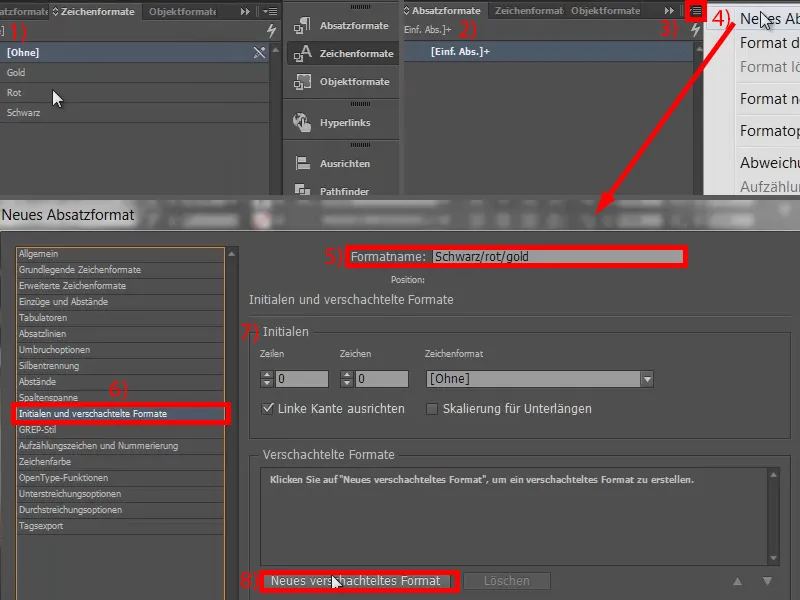
Aici InDesign ne întreabă ce dorim să facem. Vreau să creez formatul nostru de caracter. Este important să fiți creat formatul anterior, altfel există și posibilitatea de a-l crea aici. Alegem deci „Negru” (1). La (2) putem păstra peste, deoarece aici se stabilește peste care parametru sau până la care parametru trebuie să meargă. Este în regulă „1” (3), dar nu definim cuvinte ca reglaj, ci definim literele (4).
Un alt format încorporat (5), de această dată cu „Roșu”, peste și „1”, din nou setat pe litere (6). Aceeași procedură pentru „Auriu” (7).
Acum avem deja asta, dar dorim să repetăm întregul proces, altfel la final doar primele trei litere vor fi negru, roșu, auriu, iar restul nu vor fi prevăzute cu formate încorporate.
De aceea creăm un ultim format încorporat (8): Pentru asta luăm parametrul [Repetă:]. Și apoi InDesign doar grijește să facă ultimele câmpuri indisponibile. Este important să specificați ce trebuie repetat. Dorim ultimele trei. Așa că practic: „Vă rugăm să repetați ultimele trei formate.” Confirm cu OK (9).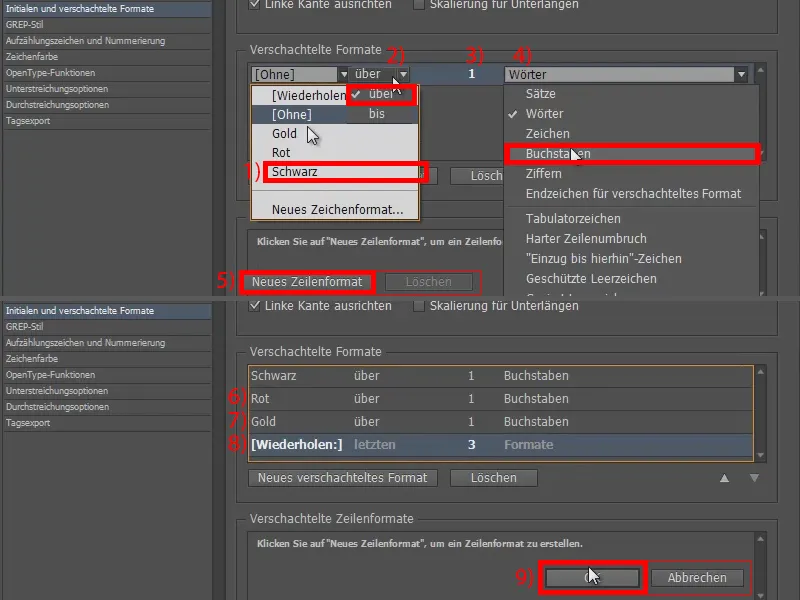
Aplicarea formatelor încorporate
Marchez câmpul nostru (1) și aplic „Negru/roșu/auriu” pe acesta (2). Astfel este rezolvat (3).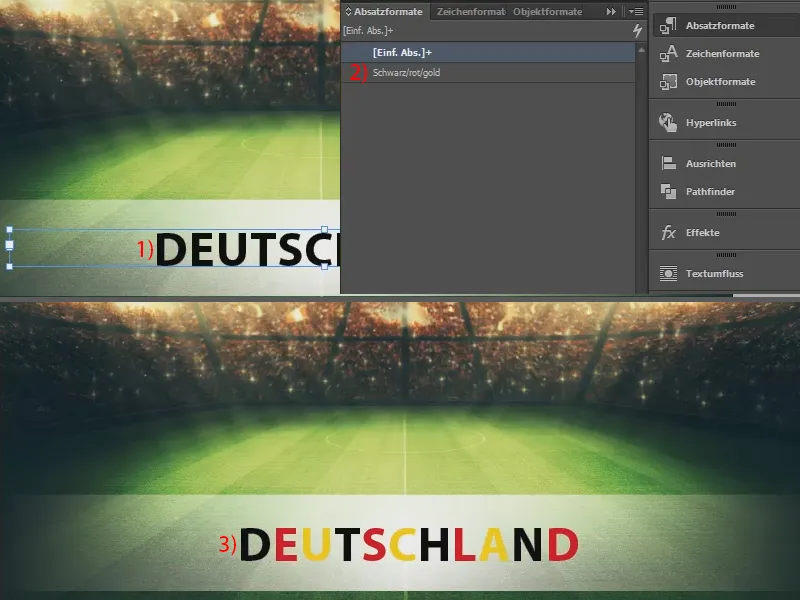
Așa că puteți marca rapid textele imense corect cu culori. Bineînțeles, nu este neapărat eficient, deoarece oportunitățile pentru așa ceva sunt destul de rare, dar este bine de știut cum puteți rezolva astfel de situații confortabil. Poate fi util mai ales la o invitație pentru ziua de naștere a copiilor.
Stefan


